在日常生活中,我们拍摄了许多珍贵的照片,但是如何有效地整理和存储这些照片却是一个让人头疼的问题,将照片整理到一个文件夹里不仅可以方便我们查找和管理,还可以节省存储空间。接下来让我们一起探讨如何在电脑上将照片整理到一个文件夹里,让我们的照片管理更加井然有序。
怎么在电脑上把照片整理到一个文件夹里
操作方法:
1.新建文件夹
在电脑桌面,右键,选择“新建”,再选择“文件夹”。
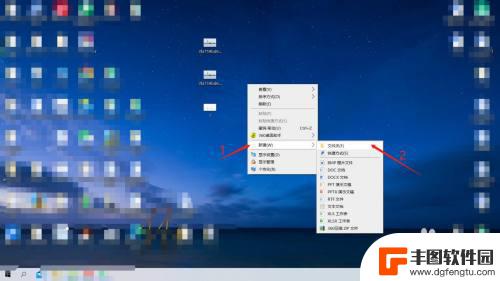

2.方案一:直接拖曳到文件夹
将放在桌面的照片一张张依次拖曳到文件夹,即可完成将照片放在文件夹。
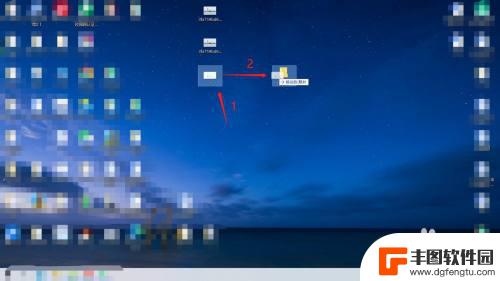
3.所有图片同时拖曳到文件夹
按Ctrl 键不放,选择所有图片。拖曳到文件夹。
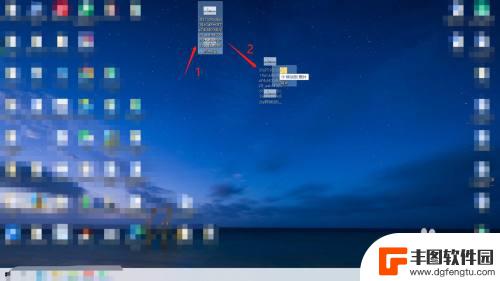
4.所有照片剪切
按Ctrl 键不放,选择桌面的照片。右键,选择剪切,再打开文件夹。
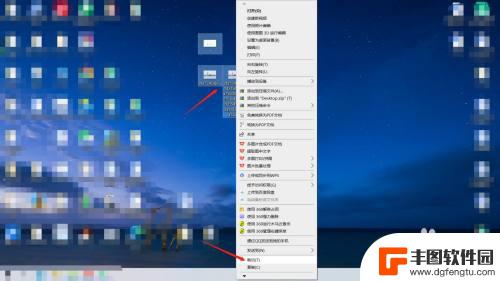
5.
同时粘贴所有照片
再打开文件夹,按“Ctrl+V”。或在文件夹内右键,选择粘贴即可。
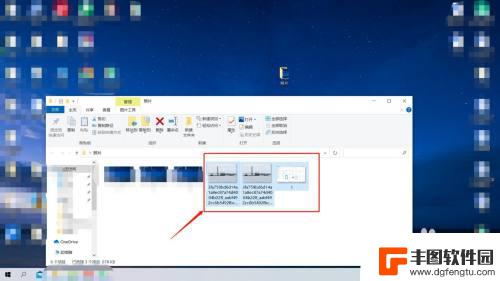
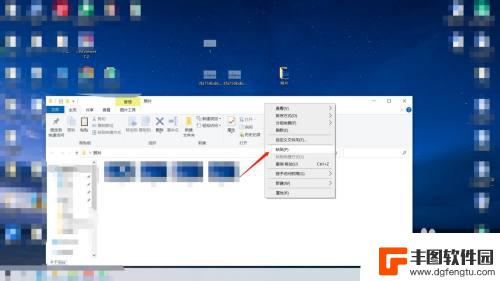
以上是关于如何将照片放入文件夹的全部内容,如果您遇到类似情况,请参考小编的方法进行处理,希望对大家有所帮助。
相关教程
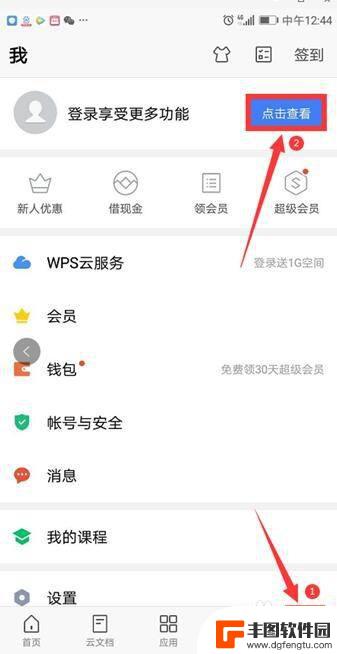
用手机怎么把文件放到一个文件夹里 手机WPS如何将多个文档整理到一个文件夹里
手机已经成为我们生活中不可或缺的一部分,随着科技的不断进步,手机功能越来越强大,如今不仅可以用于打电话、发短信,还可以进行文件管理。当我们需要将手机中的多个文档整理到一个文件夹...
2023-12-16 16:32:00
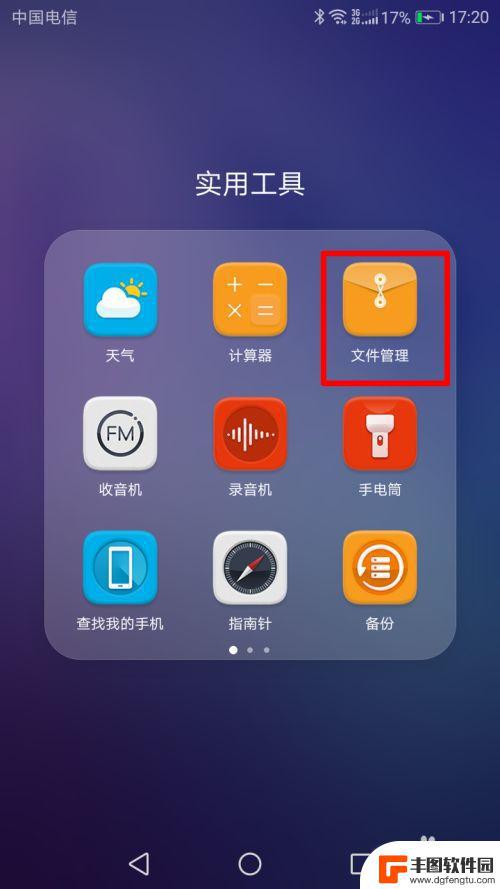
手机如何建立文件夹名称 在手机里创建图片文件夹的步骤
手机已经成为我们生活中不可或缺的一部分,随着技术的发展,手机功能越来越强大,其中建立文件夹的功能也变得非常重要。在手机中创建图片文件夹可以帮助我们更好地整理和管理照片,方便我们...
2024-02-20 12:28:11
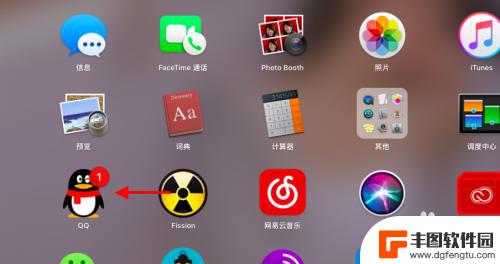
手机qq怎么把群文件放到文件夹里 QQ群文件移动到指定文件夹
在使用手机QQ时,我们经常会收到来自群聊的各种文件,如图片、文档等,但是随着时间的推移,群文件会越来越多,给我们的手机带来一定的负担。有没有一种方法可以将这些群文件整理到指定文...
2024-03-11 15:33:09
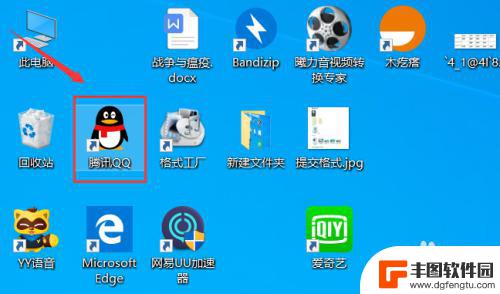
电脑上的文件夹怎么发到qq上 电脑文件夹发送到QQ的方法
在日常工作和生活中,我们经常会遇到需要把电脑上的文件夹发送到QQ的情况,虽然QQ是一个方便的通讯工具,但是很多人可能并不清楚如何将电脑上的文件夹发送到QQ上。实际上只需要简单的...
2024-04-27 09:21:04
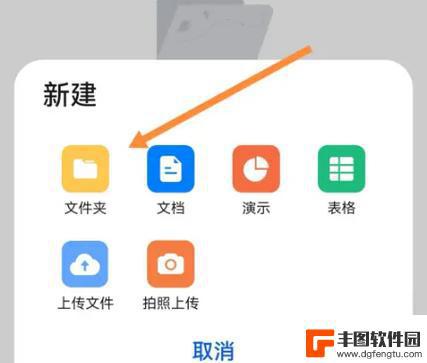
手机上怎么样新建文件夹 怎样在手机里创建用于存放图片的文件夹
手机上怎么样新建文件夹,在现代社会中,手机早已成为人们生活中必不可少的工具之一,随着手机功能的不断升级,我们常常会在手机中保存大量的照片、视频和文件,而这些文件的管理已经成为一...
2023-11-28 16:39:30
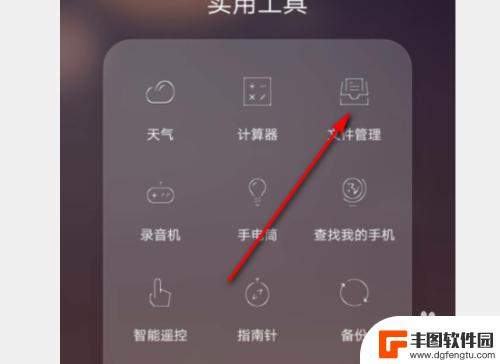
华为手机照片在哪个文件夹里存着好 华为手机照片存储目录
华为手机照片在哪个文件夹里存着好,现代手机已成为人们生活中不可或缺的一部分,而华为手机凭借其出色的拍照功能备受用户青睐,随着我们使用华为手机拍摄的照片越来越多,如何管理和存储这...
2023-11-12 09:36:00

苹果手机电话怎么设置满屏显示 iPhone来电全屏显示怎么设置
苹果手机作为一款备受欢迎的智能手机,其来电全屏显示功能也备受用户青睐,想要设置苹果手机来电的全屏显示,只需进入手机设置中的电话选项,然后点击来电提醒进行相应设置即可。通过这一简...
2024-11-27 15:22:31

三星山寨手机怎么刷机 山寨手机刷机工具
在当今科技发展迅速的时代,手机已经成为人们生活中不可或缺的重要工具,市面上除了知名品牌的手机外,还存在着许多山寨手机,其中三星山寨手机尤为常见。对于一些用户来说,他们可能希望对...
2024-11-27 14:38:28
小编精选
苹果手机电话怎么设置满屏显示 iPhone来电全屏显示怎么设置
2024-11-27 15:22:31三星山寨手机怎么刷机 山寨手机刷机工具
2024-11-27 14:38:28怎么手机照片做表情 自己制作微信表情包的步骤
2024-11-27 13:32:58手机锁死怎么解开密码 手机屏幕锁住了怎样解锁
2024-11-27 11:17:23如何让手机与蓝牙耳机对接 手机无法连接蓝牙耳机怎么办
2024-11-27 10:28:54苹果手机怎么关闭听筒黑屏 苹果手机听筒遮住后出现黑屏怎么办
2024-11-27 09:29:48vivo手机如何更改字体大小 vivo手机系统字体大小修改步骤
2024-11-26 16:32:51手机上如何设置显示温度 手机屏幕如何显示天气和时间
2024-11-26 14:35:15手机流量为什么不能用 手机流量突然无法上网怎么办
2024-11-26 13:17:58手机屏幕白边如何去除黑边 华为手机屏幕上方显示黑色条纹怎么处理
2024-11-26 12:20:15热门应用